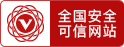宏碁怎么安装win8系统 宏碁安装win8系统教程【详细步骤】-光芒洗碗机强者排水
今天教大家用虚拟光驱加载win8系统镜像来安装win8 ,首先到 u启动官网 下载u盘启动盘制作工具,之后制作好u盘启动盘我们便可以进入pe系统来执行相应操作,下面就来看看使用宏碁电脑安装win8吧。
1、首先,我们提前制作好u启动u盘启动盘。接着将该u启动盘插入电脑usb接口,按开机启动快捷键进入u启动主菜单界面,并选择运行win8pe菜单按回车,如图:
2、点击pe系统桌面虚拟光驱进行装载win8系统镜像,装载完成后执行下一步,如图:
3、打开计算机,双击刚才装载的win8镜像,如图:
4、弹出windows安装程序窗口,开始进行win8一系列安装过程,静静等候安装并根据相应提示进行操作,如图
宏碁怎么用u盘安装win10系统 宏碁用u盘安装win10系统教程
宏碁电脑要安装win10系统要经过哪些重要步骤呢?我们可以使用u盘来安装系统,通过下载u盘启动盘制作工具 来制作一个u盘启动盘,这样使用u盘安装win10系统就方便很多了,下面我们来看看具体教程吧。
1、制作一个最新版u启动u盘启动盘,根据开机画面提示,重启电脑按开机启动热键引导u盘启动,然后进入u启动主菜单界面,选择运行win8pe菜单并回车,如图:
2、接下来在pe装机工具中,我们在下拉菜单中选择win10系统镜像,选择c盘做系统盘将win10镜像放在c盘中,点击确定,如图:
3、这时会弹出程序将执行还原操作提示框,点击确定,如图:
4、接着就是系统还原过程,还原成功后会重启计算机,然后进行程序安装,如图:
5、win10安装完成后就可以进行系统的相关设置了,设置完成后win10就可以使用了。如图:
宏碁电脑用u盘安装win10系统教程就为大家分享至此,大
- 上一篇:华硕9寸笔记本电脑推荐与介绍-广州区光芒燃气热水器干烧 2023/11/3
- 下一篇:宏碁怎么安装win7系统 宏碁安装win7系统方法【详细教程 2023/11/3





 ICP备0013086303号-3
ICP备0013086303号-3